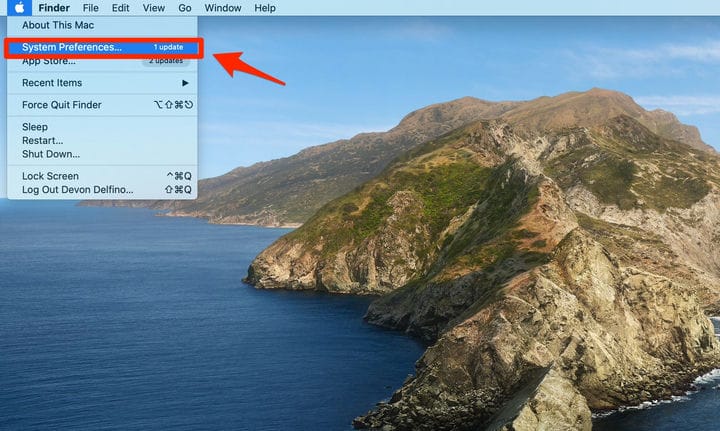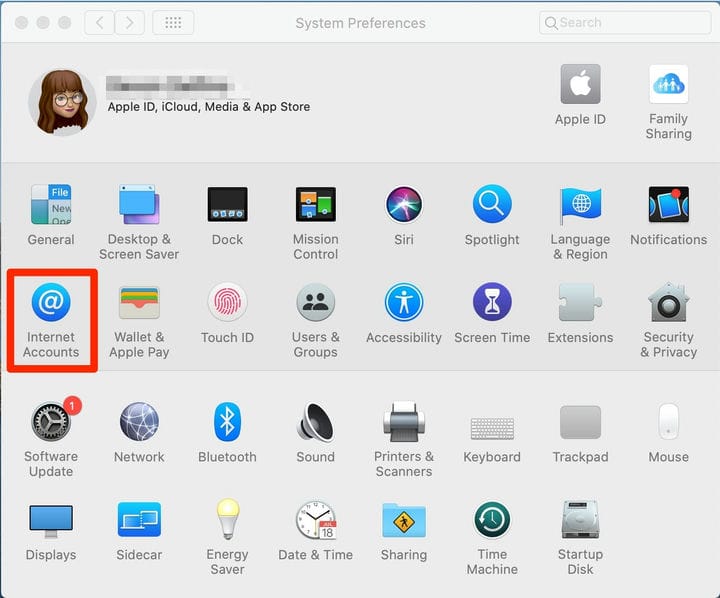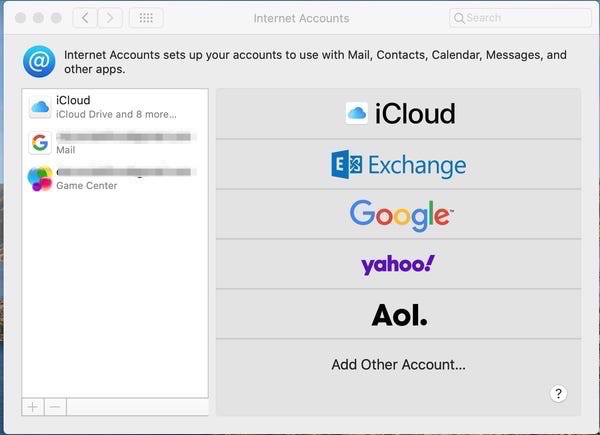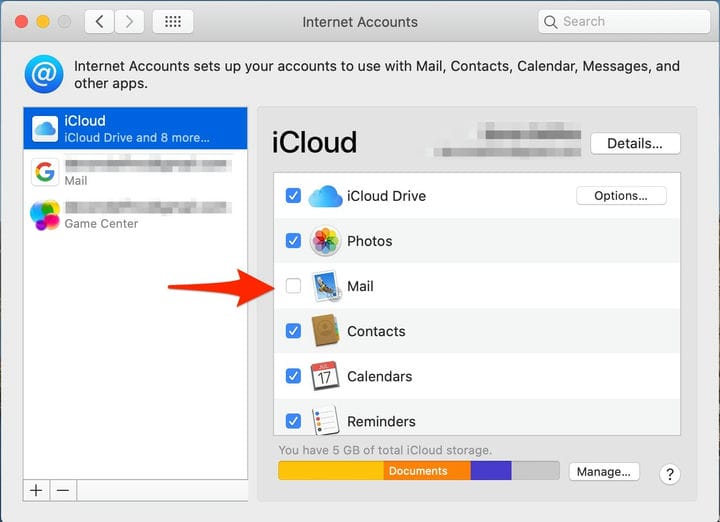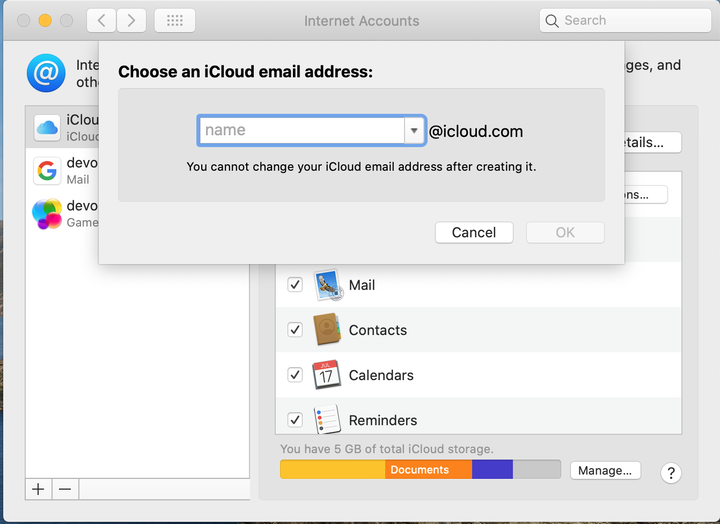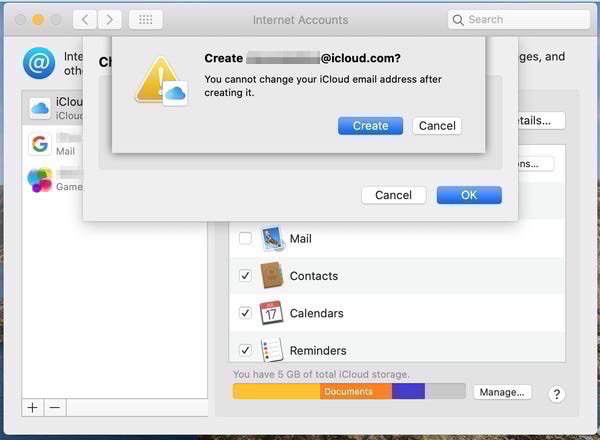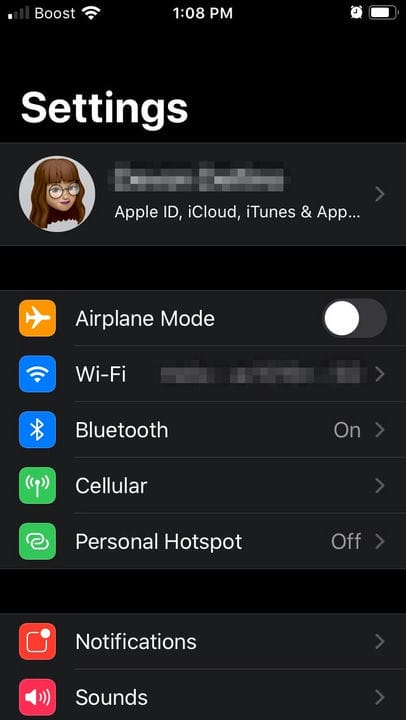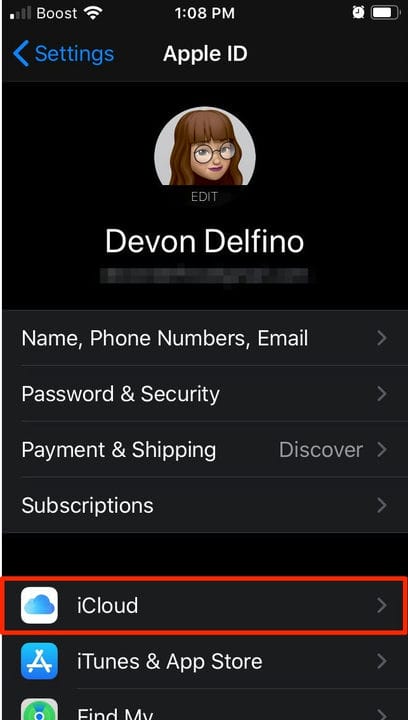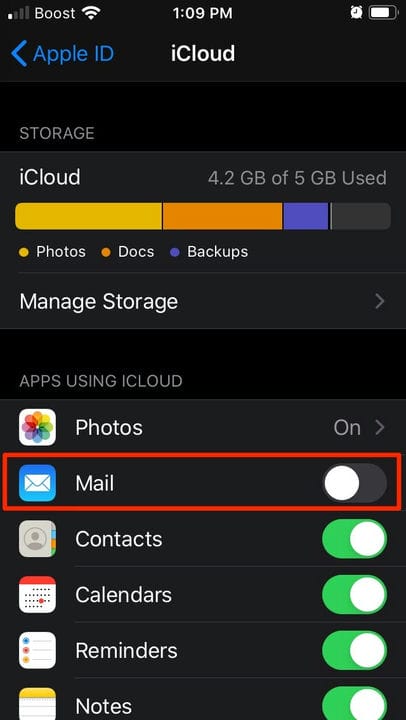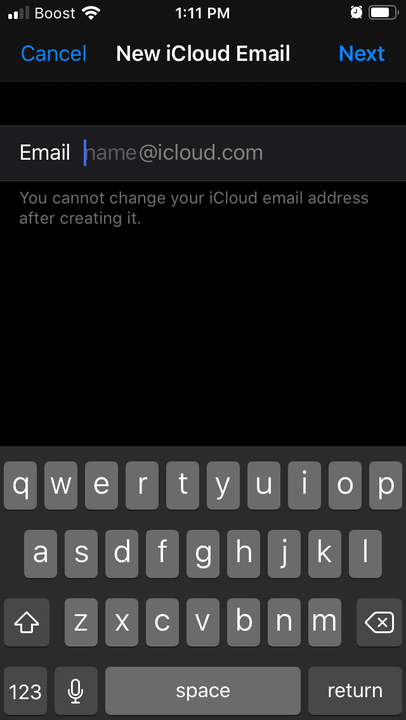Cómo crear un correo electrónico de ICloud vinculado a una ID de Apple
- Puede crear una cuenta de correo electrónico de iCloud mientras configura una ID de Apple o después de haber registrado una.
- Apple le permite configurar una dirección de correo electrónico de iCloud en una computadora Mac, iPhone o iPad.
Con tantos clientes de correo electrónico disponibles, es difícil determinar cuál es el mejor para usted. Si está comprometido con la marca Apple y no le gustan las empresas que venden sus datos a terceros o anunciantes, una dirección de correo electrónico de iCloud puede ser solo para usted.
Esta cuenta gratuita está conectada a su ID de Apple y está incluida dentro de los 5 GB de datos gratuitos que tiene asignados. Su correo electrónico de iCloud está diseñado para uso personal, con las mismas capacidades que otros clientes de correo electrónico. Envío de límites para proteger su cuenta del spam mientras tiene acceso a la cuenta mediante la aplicación Apple Mail o visitando el sitio web de iCloud.
De la misma manera que sus diversos dispositivos Apple están vinculados a través de su ID de Apple, su dirección de correo electrónico de iCloud forma parte del paquete de software de Apple, que incluye Apple App Store, iMessage, FaceTime, iTunes y Apple Podcasts. También puede adjuntar información de pago y envío a su dirección de correo electrónico de iCloud para que pueda obtener actualizaciones sobre compras de productos, incluidas aplicaciones, música, películas, libros y dispositivos Apple.
Pero el simple hecho de tener una ID de Apple no significa que tenga una dirección de correo electrónico de iCloud. Deberá crearlo, ya sea después o durante el proceso de configuración de una nueva ID de Apple. Si está configurando su ID de Apple y desea crear un correo electrónico de iCloud, todo lo que necesita hacer es asegurarse de que el correo electrónico con el que se registra termine en "@icloud.com", y creará esa cuenta para usted junto con su ID de apple.
Te mostramos cómo crear un correo electrónico de iCloud con una ID de Apple existente.
Cómo crear un correo electrónico de iCloud en una Mac con una ID de Apple existente
1. Haga clic en el icono de Apple en la esquina superior izquierda de la pantalla de inicio de su Mac.
2. Seleccione "Preferencias del sistema".
Haga clic en "Preferencias del sistema" en el menú desplegable.
3. Elija "Cuentas de Internet".
Este menú es cómo vincula varias cuentas directamente a su Mac para usar aplicaciones, correo y más.
4. Seleccione "iCloud" en la barra lateral izquierda.
También puede agregar cuentas de correo electrónico para Gmail y Yahoo o ver las cuentas que ya ha vinculado.
5. Si se le solicita, ingrese su ID y contraseña de Apple.
6. Seleccione la casilla junto a "Correo electrónico".
También puede elegir vincular sus fotos, calendario y más a su Mac.
7. Ingrese la dirección de correo electrónico de iCloud deseada.
Si la dirección no está disponible, aparecerá un mensaje en rojo que le indicará que el nombre ya está en uso.
8. Haga clic en "Aceptar".
9. Seleccione "Crear".
Una vez que presione "Crear", tendrá acceso a una cuenta de correo electrónico de iCloud.
10. Si aún no tiene una ID de Apple, realice el proceso de configuración de una a través de la opción de inicio de sesión de App Store.
Cómo crear un correo electrónico de iCloud en tu iPhone con una ID de Apple existente
1. Abra su aplicación de Configuración.
2. Toca tu nombre.
Toque su nombre en la parte superior de la pantalla de la aplicación Configuración.
3. Seleccione "iCloud".
Encontrarás esto debajo de la sección con la información de tu ID de Apple personal.
4. Active la opción "Correo" para mostrar un mensaje emergente.
Cuando la opción de correo está activada, la palanca se pondrá verde.
5. Seleccione "Crear" en la ventana emergente.
6 Ingrese su nombre deseado antes de “@icloud.com".
Configurar un correo electrónico de iCloud en su teléfono es similar a hacerlo en su Mac.
7. Toque "Siguiente".
8. Confirme su elección.
9. Toca "Listo".